【動作環境】
<パソコン>
機種:MacBook Air(13inch)
OS:macOS Sonoma(ver.14.6.1)
<ソフトウェア>
・写真(ver.9.0)
本記事では、SDメモリーカードに入っている写真ファイルが開けない時の解決法について解説します。
1. SDメモリーカードに入っている写真を見れない
僕は以前、MacBook で写真を iCloud から SDメモリーカードに移しました。
そして、そのSDメモリーカードに入っている写真ファイルを開こうと思い、SDメモリーカードを MacBook に接続して写真ファイルをクリックしました。
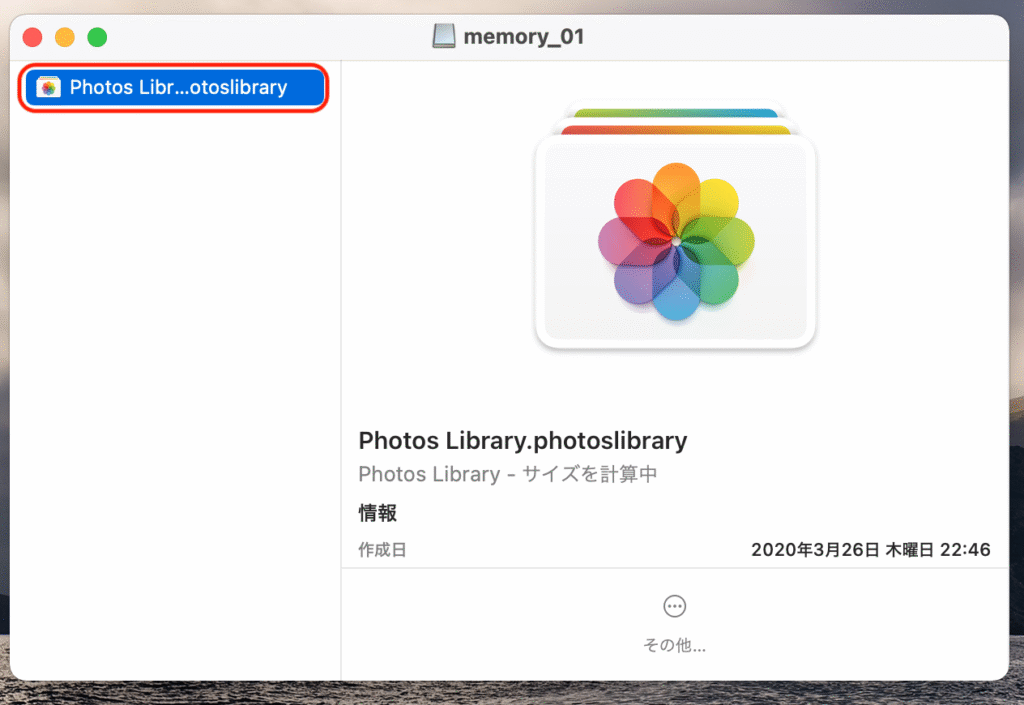
すると、以下のように表示されました。
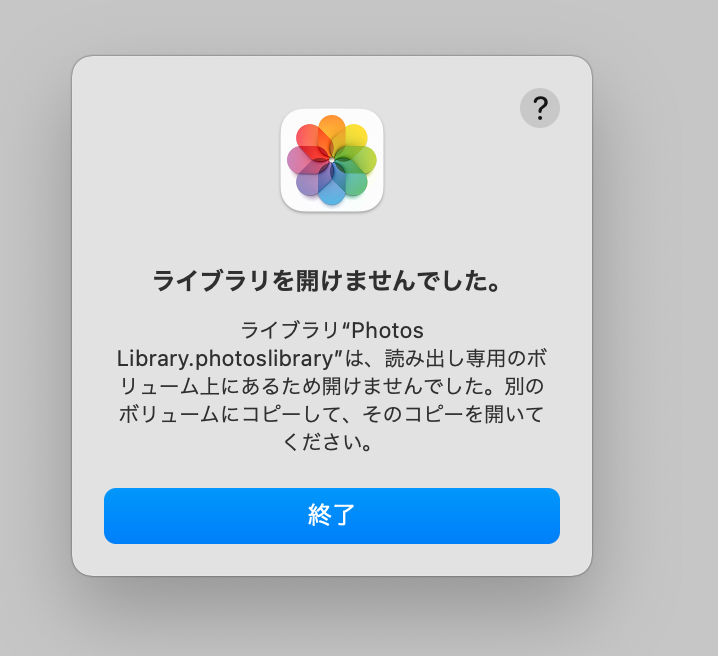
ライブラリ”Photos Library.photoslibrary”は、読み取り専用のボリューム上にあるため開けませんでした。
別のボリュームにコピーして、そのコピーを開いてください。2. 2つの解決法
これらの問題を解決する方法は2つあります。
2-1 解決法①:コピーして貼り付ける
SDメモリーカードに入っている写真ファイルをcommand+Cキーを押してコピーします。
そして、デスクトップなどの違うフォルダにcommand+Vキーを押して貼り付けます。
データ量によりますが、10分ほど待てば終了するでしょう。
貼り付けた写真ファイルをクリックすると、開くことができます。
2-2 解決法②:読み取り専用ロックを解除する
SDメモリーカードを確認すると、以下のようにレバーが下にあり、ロックがかかっていました。
このレバーを上にしてあげることで、SDメモリーカードにあるデータを改変、閲覧できるようになります。
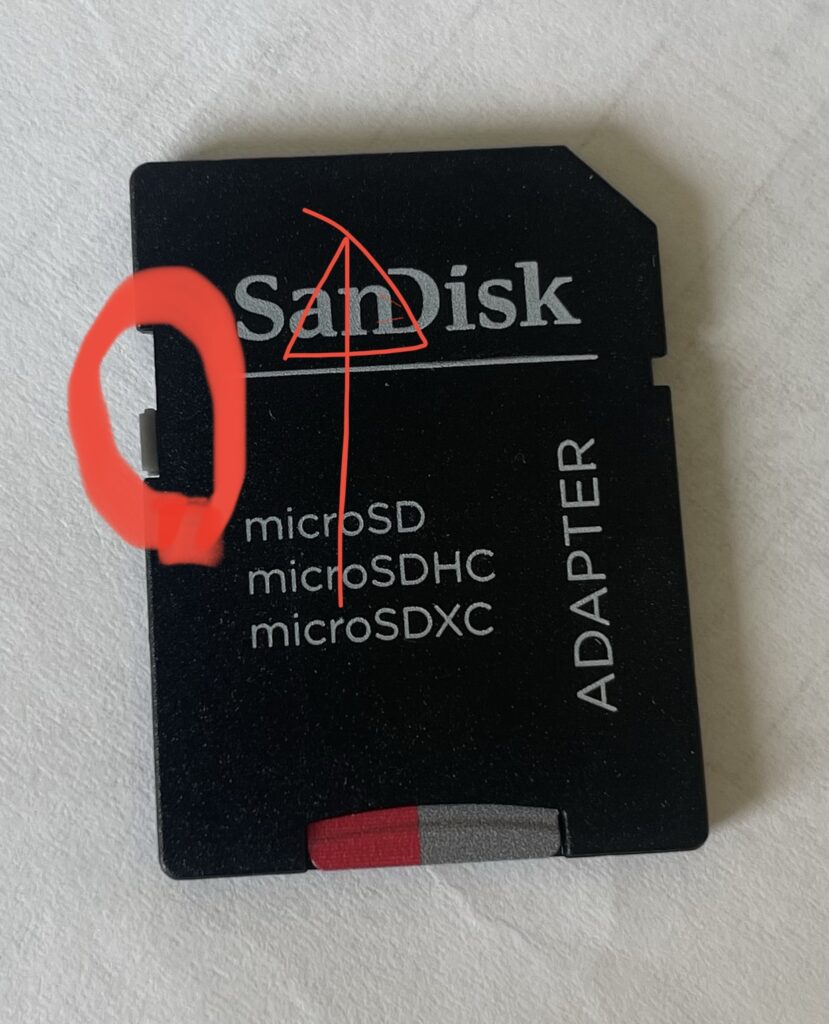
レバーを上にした状態で写真ファイルをクリックすると、無事にデータを見ることができました。
これにて、SDメモリーカードに入っている写真ファイルが開けない時の解決法についての解説を終わります。

コメント